Limpia cada rincón de tu PC con CCleaner + Winapp2
- Detalles
- Por Emanuel Rodríguez
- Visto: 1738
⚠️ Nota importante
Este artículo tiene más de un año. La tecnología evoluciona rápido, por lo que algunos contenidos o instrucciones pueden estar desactualizados. Recuerda buscar información reciente y actualizada.
Probablemente ya hayas oído sobre CCleaner, una excelente herramienta para dar un mantenimiento preventivo y en ocasiones correctivo a tu ordenador. Una de sus funciones principales es facilitar la eliminación de archivos innecesarios, temporales y basura en general que ocupa espacio en tu computador y son generados constantemente por Windows y las aplicaciones instaladas. Winapp2 es una extensión de CCleaner (también disponible para BleachBit de Linux) que añade más de 2500 rutinas de limpieza para múltiples localizaciones en Windows y las aplicaciones instaladas en el sistema. En otras palabras, Winapp2 es como una inyección de esteroides para CCleaner.
Por supuesto que es una base de datos abierta constantemente actualizada y todos los detalles los puedes conocer en la página de Winapp2 en GitHub. La misma comunidad puede solicitar nuevas rutinas para aplicaciones y programas que aún no se encuentren en la base de datos. A continuación explicaré el sencillo proceso para agregar y configurar la extensión en CCleaner.
Instalación de Winapp2
El único prerrequisito para para instalar Winapp2 es contar con la última versión de CCleaner instalada. Para descargar el archivo .ini necesario vamos a la página de Winapp2 en GitHub y descargamos el archivo ZIP con todos los contenidos de la base de datos.
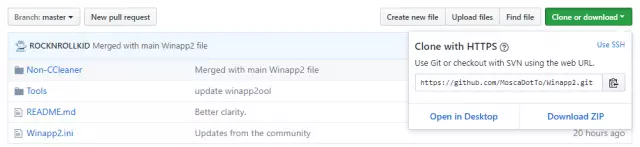
Una vez descargado, vamos a descomprimir los contenidos y ubicamos el archivo de configuración Winapp2.ini que es el único archivo que vamos a utilizar. Este archivo debemos copiarlo y pegarlo en el directorio de instalación de CCleaner que por lo general es C:\Archivos de programa\CCleaner.
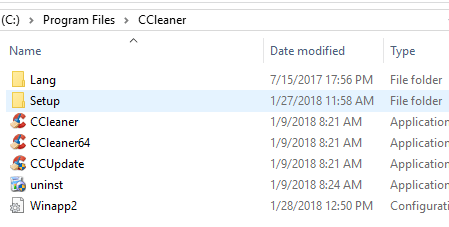
Configuración inicial
Una vez copiado el archivo debemos realizar la configuración inicial. Se recomienda realizar esta configuración inicial debido a que, evidentemente, no todos los sistemas tienen todas las aplicaciones de la base de datos de Winapp2 instaladas. Es decir, ¿para qué querrías que CCleaner cargue con cada inicio rutinas de limpieza para archivos basura que ni siquiera existen en tu PC? Para adaptar la base a tu ordenador debes bajar un archivo que se llama Trim.bat desde el sitio web oficial de Winapp2.
Una vez descargado el archivo debes copiarlo en la misma carpeta donde copiaste el archivo anterior y ejecutarlo como administrador.
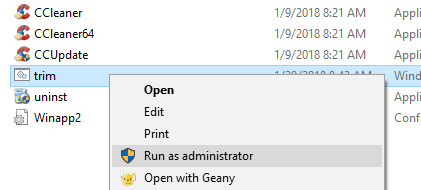
Cuando nos solicite elegir una opción, en ambos casos elegimos la primera. Finalmente cuando se indique hacemos clic en Analizar en CCleaner (solo Analizar) y después cerramos CCleaner para que el script finalice su trabajo.
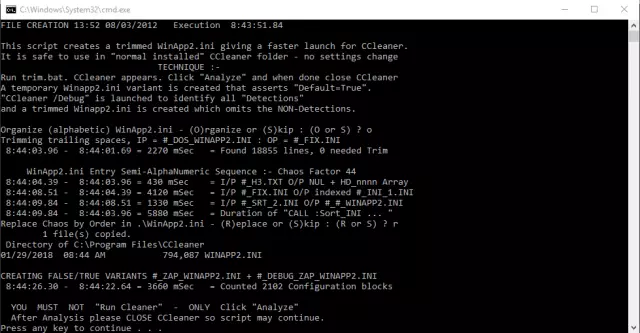
Limpieza del equipo
Una vez finalizada la configuración inicial podemos ejecutar CCleaner como normalmente lo hacemos. Debido a que la cantidad de opciones de limpieza es mucho mayor, la carga inicial puede tardar un poco más de lo que estamos acostumbrados.
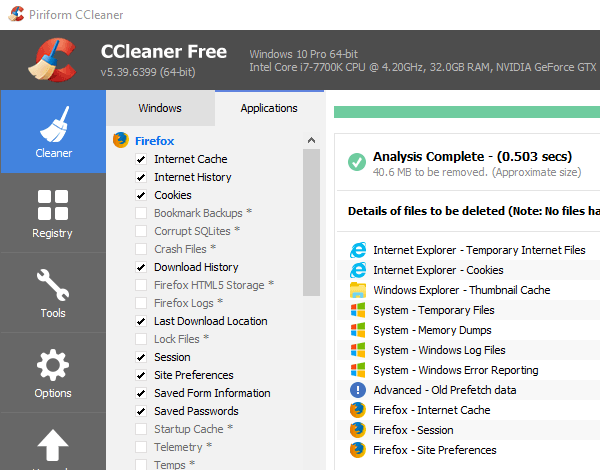
Cada una de las opciones que no forman parte de la instalación original (predeterminada) de CCleaner, aparecerán con un asterisco al final.
Nota importante: en este punto es importante aclarar que debes elegir con cuidado las rutinas de limpieza que quieres ejecutar. Es importante analizar con detalle cada una de las opciones que vas a marcar y leer con atención los mensajes de advertencia que aparecen cuando marcas algunas de las opciones. Si no estás seguro de lo que hace una rutina es preferible que abras el archivo Winapp2.ini y hagas una búsqueda para saber cuales son los archivos que serán eliminados por la rutina. En principio, no deberías tener mayores problemas ya que la mayoría de los procesos eliminan archivos temporales, registros y otros datos de caché, pero es mejor ser precavido para no eliminar algún dato o configuración que estás utilizando.
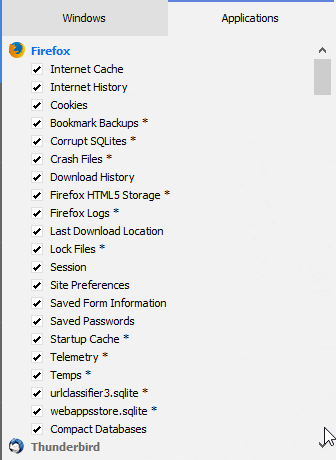
Si tienes alguna duda sobre el procedimiento o no estás seguro si marcar o no una opción, no dudes en compartir en los comentarios de este artículo.




